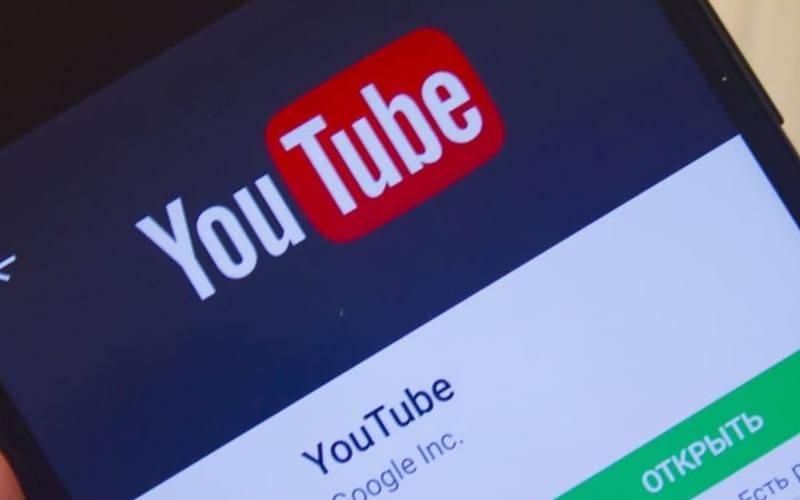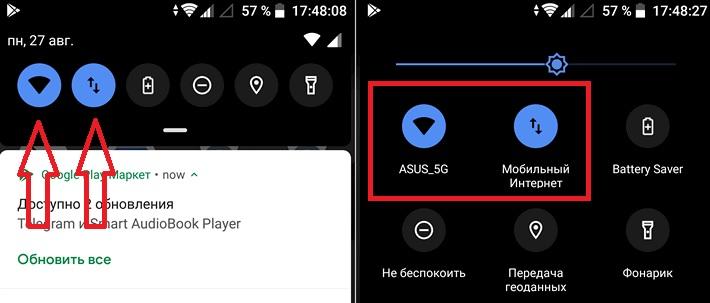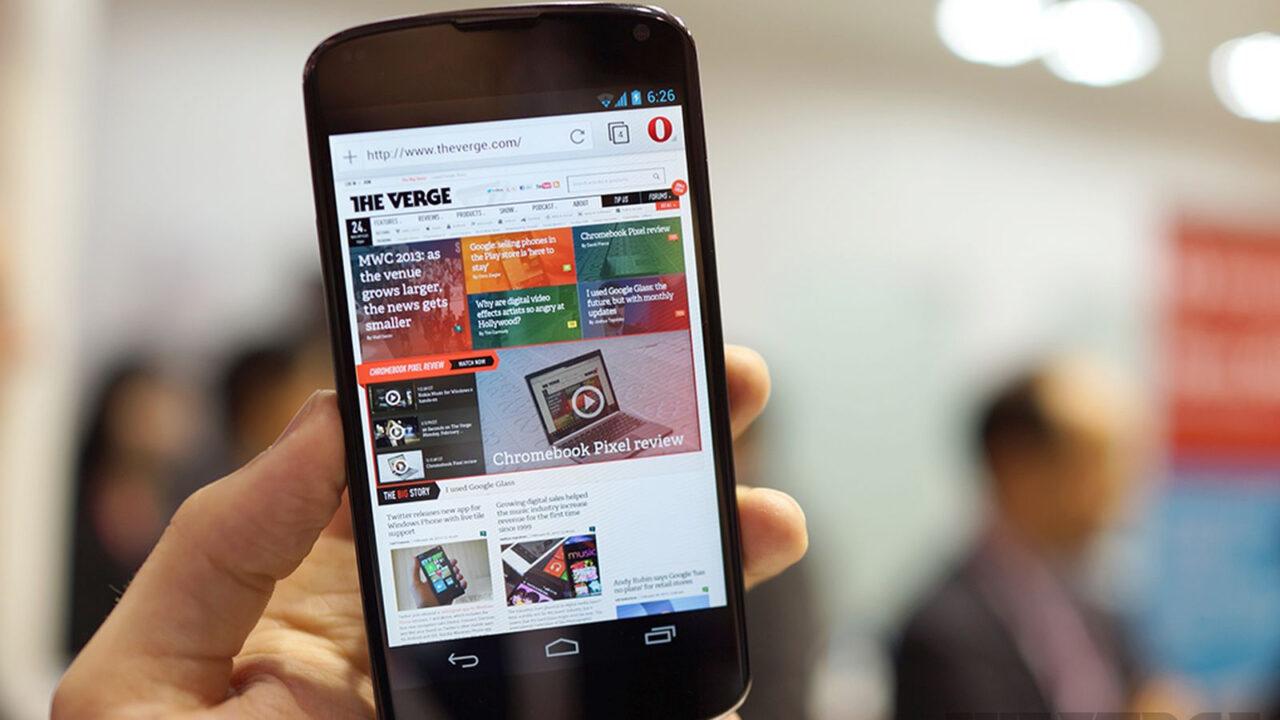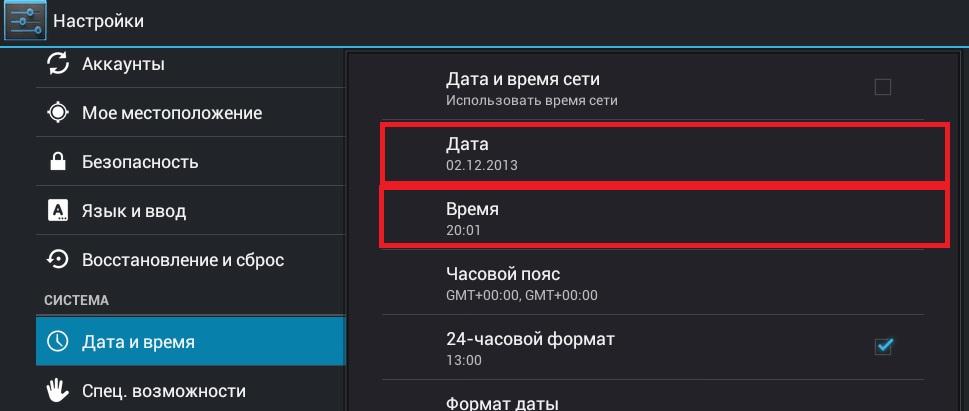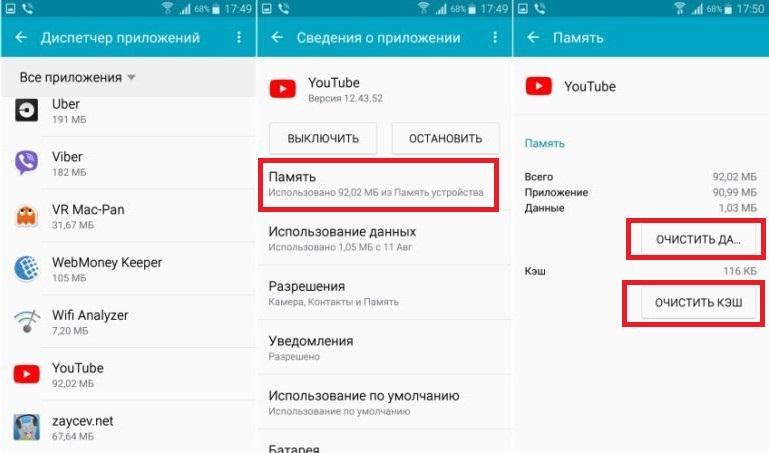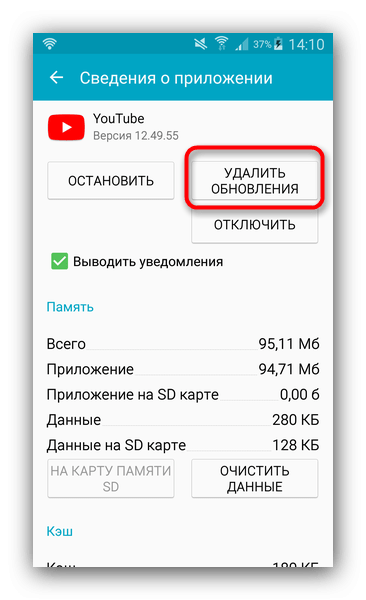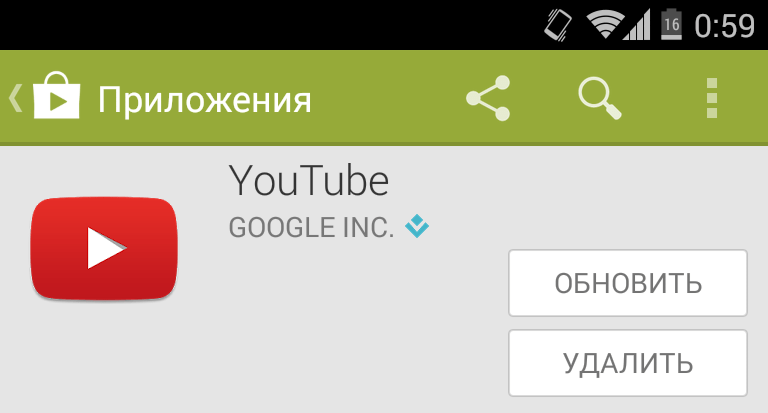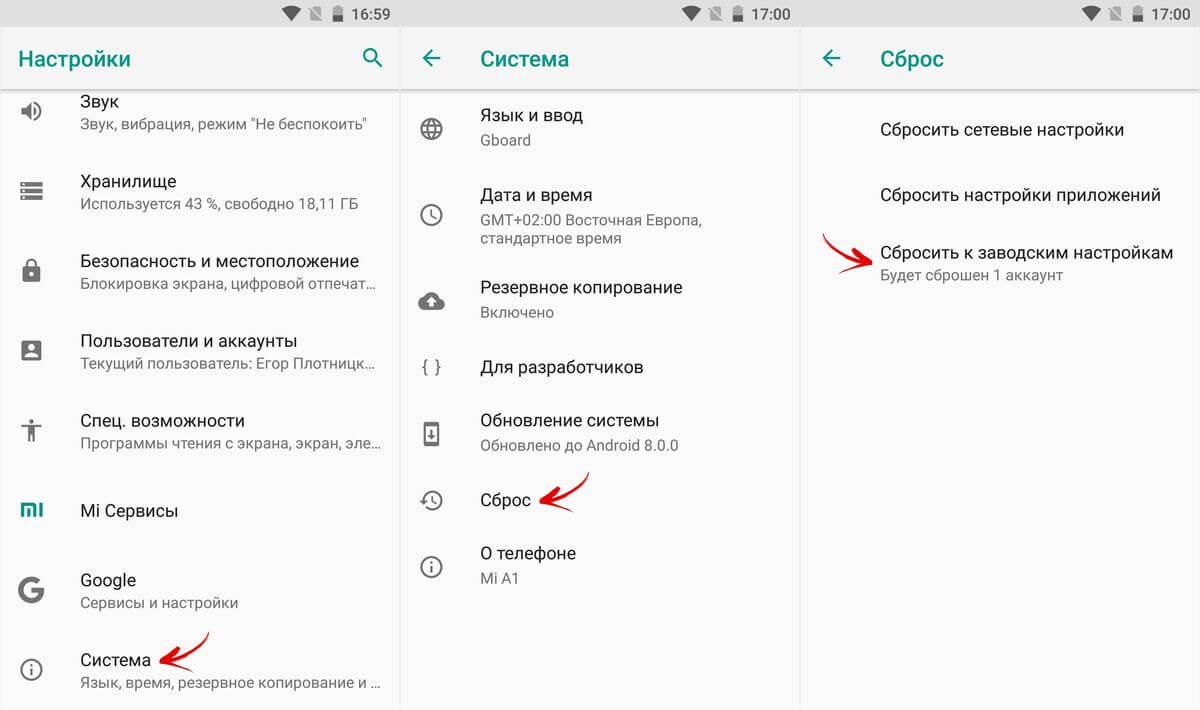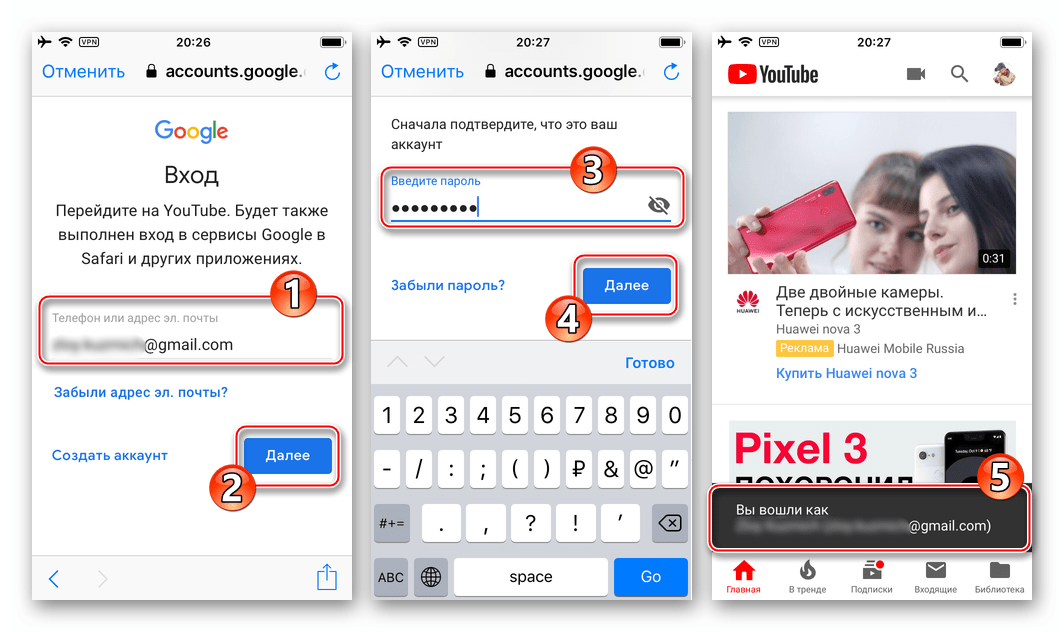YouTube – самый популярный видеохостинг на планете. Площадка позволяет набрать некоторым роликам сотни миллионов просмотров, из-за чего практически каждый человек пользуется Ютубом.
Основной источник трафика для видеохостинга – мобильные устройства. Именно со смартфона осуществляется больше всего просмотров. Поэтому на девайсах под управлением операционной системы Android Ютуб установлен по умолчанию.
Почему не работает Ютуб на телефоне – причины
Легко представить, каково будет разочарование пользователя, если на смартфоне YouTube вдруг перестанет открываться или начнет постоянно вылетать. Это свидетельство того, что в работе мобильного аппарата произошел серьезный сбой, который необходимо устранить в кратчайшие сроки. Но прежде чем приступать к решительным действиям, нужно рассмотреть причины, повлекшие за собой возникновение проблемы.
Основные причины:
- сбой на серверах Ютуба;
- переполнено внутреннее хранилище смартфона;
- заражение мобильного устройства вирусами;
- неверные параметры подключения к интернету или его отсутствие;
- ошибки при установке очередных обновлений клиента.
Исходя из информации, представленной в этом списке, можно сделать вывод, что причин возникновения проблемы действительно очень много. Для устранения каждой конкретной ошибки необходимо предпринимать определенные действия. Порой, они влекут за собой довольно серьезные последствия, поэтому важно ознакомиться со всеми рекомендациями, которые предлагаются в данном материале.
Как решить проблему
Поскольку причин появления ошибки много, стоит рассмотреть аналогичное количество способов ее устранения. Это поможет избавиться от проблемы на самом первом этапе, не прибегая к радикальным мерам.
Рекомендуется действовать строго по указанному плану. Не пытайтесь начинать с последнего пункта инструкции, поскольку в первую очередь рассматриваются самые простые способы устранения проблемы.
Проверить подключение к интернету
YouTube не является автономным приложением. Программа работает за счет подключения смартфона к интернету. Если соединение отсутствует, Ютуб не откроется ни при каких обстоятельствах. В этой связи прежде чем приступать к радикальным мерам, необходимо проверить самый главный аспект.
Опустите шторку уведомлений и убедитесь в том, что активирован значок Wi-Fi с подключением к мобильной сети или иконка передачи мобильных данных.
Если соединение отсутствует, его следует активировать через всю ту же шторку уведомлений или настройки телефона. Следующий шаг – проверка работоспособности интернета через мобильный браузер.
Если страница беспрепятственно открывается, то проблема, касающаяся Ютуба, точно не связана с мобильной передачей данной. А в ситуации, когда все-таки по каким-то причинам интернет не работает, лучше ознакомиться с роликом, в котором подробно описываются способы устранения ошибки подключения.
Исправить дату и время
Когда пользователь открывает ленту подписок YouTube, он может заметить, что система всегда указывает дату добавления видео. В последних обновлениях зачастую показывается не точная дата, а то количество времени, которое прошло с момента публикации.
В этой связи необходимо удостовериться в том, что на телефоне установлена правильная дата и время. При несоответствии данных параметров реальных показателей в работе Ютуба может возникнуть сбой.
Для изменения параметров нужно открыть настройки смартфона и перейти в раздел «Дата и время». Здесь можно отредактировать показатели по своему усмотрению, но для начала рекомендуется узнать точное время на странице yandex.ru/time.
Чтобы не менять показатели времени самостоятельно, можно активировать в настройках пункт автоматического определения.
Очистить кэш
История просмотров и эскизы видеороликов на Ютуб сохраняются в так называемом кэшэ. Это хранилище данных, которое закреплено за каждым конкретным приложением. Порой cash переполняется, в связи с чем нередко возникают проблемы с работоспособностью софта. Поэтому важно регулярно очищать его, избавляя память от лишних файлов.
Для удаления cash необходимо:
- Открыть настройки телефона.
- Перейти в раздел «Приложения».
- Выбрать в списке YouTube.
- Нажать кнопки «Очистить кэш» и «Очистить данные».
Затем попробуйте снова открыть Ютуб и проверить, не пропала ли проблема. Если ошибка до сих пор возникает, переходите к следующему этапу.
Сменить DNS-серверы
Для подключения смартфона к интернету используются DNS-серверы. Они выставляют ограничения на некоторые ресурсы, а к остальным полностью открывают доступ с бесперебойным соединением. К сожалению, в работе таких серверов нередко возникают ошибки. Но в любой момент пользователь может изменить существующие параметры по своему усмотрению. Причем никаких последствий выполнение данной операции не влечет.
Изменить параметры DNS на Андроиде можно только с правами root-доступа. Из-за них устройство могут не принять на гарантийное обслуживание, поэтому выставление другого адреса ДНС-сервера следует делать через компьютер.
Полная инструкция по изменению серверов представлена на следующем видео.
Остается лишь отметить те параметры, которые необходимо прописать в настройках. Рекомендуется использовать DNS-серверы Гугла:
- предпочитаемый – 8.8.8.8;
- альтернативный – 8.8.4.4.
После изменения параметров попробуйте подключиться к сети Wi-Fi и проверить работоспособность Ютуба.
Если вы используете VPN на телефоне, то от данной функции тоже стоит отказаться для стабильной работы YouTube.
Удалить последние обновления
Приложение YouTube постоянно обновляется. Как правило, это происходит 1 раз в месяц. Бывает, что обновы прилетают даже чаще, и пользователи сразу пытаются установить актуальную версию ПО через Google Play.
Но обновления могут добавить не только полезные функции, но и проблемы при эксплуатации приложения. Происходит это из-за ошибок самих разработчиков или из-за устаревшей версии операционной системы на телефоне.
Устранить проблему на 100% можно радикальными способами, но для начала следует воспользоваться более рациональным методом – удалить последние обновления.
Для этого простой зайдите в настройки смартфона и перейдите в раздел «Приложения», а затем выберете YouTube. Здесь потребуется лишь нажать кнопку «Удалить обновления», после чего приложение откатится к предыдущей версии.
Переустановить приложение
Ютуб является стандартной программой на любом Андроид-устройстве. Это значит, что ее невозможно удалить. Единственное, что может сделать пользователь – откатиться до старой версии клиента, а затем установить обновления.
Способ отката подробно описывался в предыдущем пункте материала, а для последующего возвращения к актуальной версии YouTube нужно открыть Google Play и нажать кнопку «Обновить» на странице приложения.
Сбросить до заводских настроек
Откат к заводским настройкам – это крайняя мера, к которой следует прибегать в самую последнюю очередь. Сброс приведет к тому, что со смартфона удалятся все файлы. Но зато пропадут все вирусы, которые мешали работе Ютуба.
Чтобы не потерять важные данные, заранее создайте резервную копию через настройки или временно перекиньте файлы на другое устройство.
Для выполнения сброса нужно:
- Открыть настройки телефона.
- Перейти в раздел «Восстановление и сброс».
- Нажать кнопку «Сброс».
- Подтвердить свои действия.
Теперь останется перезагрузить смартфон и проверить, будет ли работать Ютуб. Вполне вероятно, что после сброса проблема полностью ликвидируется.
Как настроить Ютуб на телефоне
Если пользователь делал сброс до заводских настроек или просто впервые включил новый смартфон, потребуется настройка Ютуба. Делается это очень легко, ведь приложение уже установлено по умолчанию. Необходимо лишь установить обновления через Google Play, если таковые имеются.
Следующий шаг – авторизация в системе. Запускаем YouTube, вводим данные существующего аккаунта или создаем новый.
На этом процедура настройки приложения завершена. Выполнение дальнейших действий зависит от пользователя. Так, например, он может при желании подписаться на какой-либо канал или посмотреть видеоролик.
Если ничего не помогло
Даже в ситуации, когда устранить проблему собственными силами не получается, не стоит отчаиваться. Есть масса обходных вариантов, позволяющих воспользоваться Ютубом.